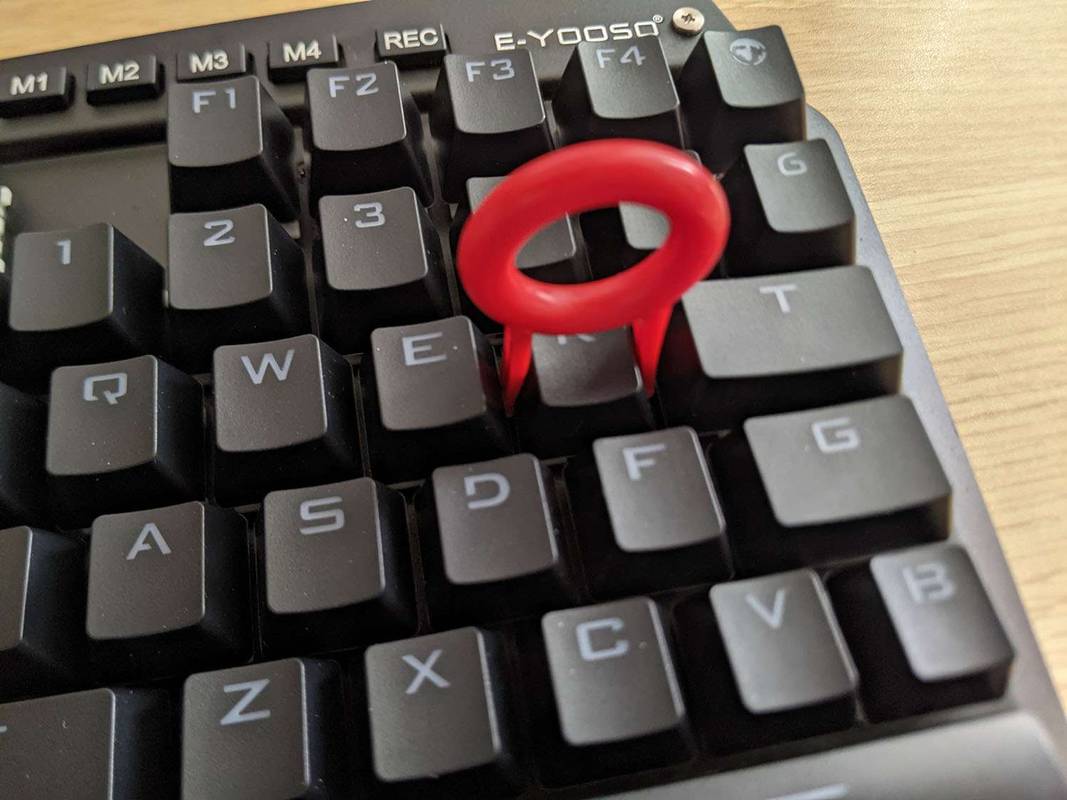Những gì để biết
- Tháo keycap bằng dụng cụ kéo nắp, sau đó tháo các công tắc bằng dụng cụ kéo công tắc.
- Nếu các công tắc không bật ra dễ dàng, hãy đảm bảo bàn phím của bạn hỗ trợ tính năng trao đổi nóng.
- Nếu bàn phím của bạn không có, bạn sẽ cần hàn từng công tắc và hàn các công tắc mới vào bảng mạch.
Bài viết này giải thích cách thay thế switch trên bàn phím cơ.
Làm thế nào để bạn loại bỏ một công tắc bàn phím cơ?
Không giống như các bàn phím khác, nhiều bàn phím cơ sử dụng công tắc có thể thay nóng, dễ bật ra và thay thế. Nó yêu cầu một số công cụ đặc biệt nhưng được thiết kế để dễ sử dụng và không yêu cầu bất kỳ kiến thức hoặc kinh nghiệm đặc biệt nào. Bạn có thể thay thế công tắc bằng công tắc RGB nếu bàn phím của bạn hỗ trợ, đổi công tắc có tiếng click lớn bằng công tắc tuyến tính yên tĩnh hoặc thay công tắc bị mòn hoặc hỏng.
Trước khi bạn bắt đầu thay thế các switch, hãy thử làm sạch bàn phím hoặc bôi trơn các switch để xem điều đó có giúp ích gì không.
Dưới đây là cách tháo công tắc bàn phím cơ nếu bàn phím của bạn hỗ trợ trao đổi nóng:
-
Sử dụng dụng cụ kéo keycap để tháo nắp trên mỗi phím bạn muốn thay thế.

Jeremy Laukkonen / Lifewire
Công tắc có thể bật ra ngay cùng với nắp. Nếu vậy, chỉ cần giữ công tắc bằng một tay và kéo nắp ra bằng tay kia.
cách thay đổi tài khoản gmail mặc định của tôi
-
Đặt dụng cụ kéo công tắc lên trên công tắc và gắn nó vào đúng vị trí.

Jeremy Laukkonen / Lifewire
-
Nhẹ nhàng kéo thẳng lên.

Jeremy Laukkonen / Lifewire
-
Nếu công tắc không bật ra, hãy lắc nhẹ nó.

Jeremy Laukkonen / Lifewire
Nếu nút chuyển có vẻ bị kẹt, hãy ngừng cố gắng tháo nó ra và xác minh rằng bàn phím của bạn có thể thay nóng được. Các công tắc có thể được hàn tại chỗ.
-
Đặt công tắc thay thế lên trên khe thay thế, cẩn thận căn chỉnh nó chính xác.

Jeremy Laukkonen / Lifewire
-
Đẩy công tắc vào vị trí.

Jeremy Laukkonen / Lifewire
Công tắc phải trượt vào vị trí dễ dàng. Nếu không, hãy so sánh hình dạng của công tắc với hình dạng của khe và đảm bảo rằng bạn đã xoay công tắc đúng hướng.
-

Jeremy Laukkonen / Lifewire
Đẩy keycap trở lại thân switch.
Làm thế nào để bạn thay thế một nút trên bàn phím cơ?
Bàn phím cơ có switch chứ không có nút bấm. Bộ phận có thể trông giống như một nút bấm được gọi là keycap và chúng rất dễ thay thế. Nếu một trong các keycap của bạn đã bị mòn và bạn không thể nhìn thấy chữ cái nữa hoặc bạn muốn lắp một bộ keycap tùy chỉnh với nhiều màu sắc khác nhau thì chỉ mất vài phút.
Dưới đây là cách thay keycap trên bàn phím cơ:
-
Đặt dụng cụ kéo keycap lên trên nắp bạn muốn thay thế.

Jeremy Laukkonen / Lifewire
-
Cẩn thận trượt dụng cụ kéo keycap qua nắp.
cách xóa thư thoại trên iphone
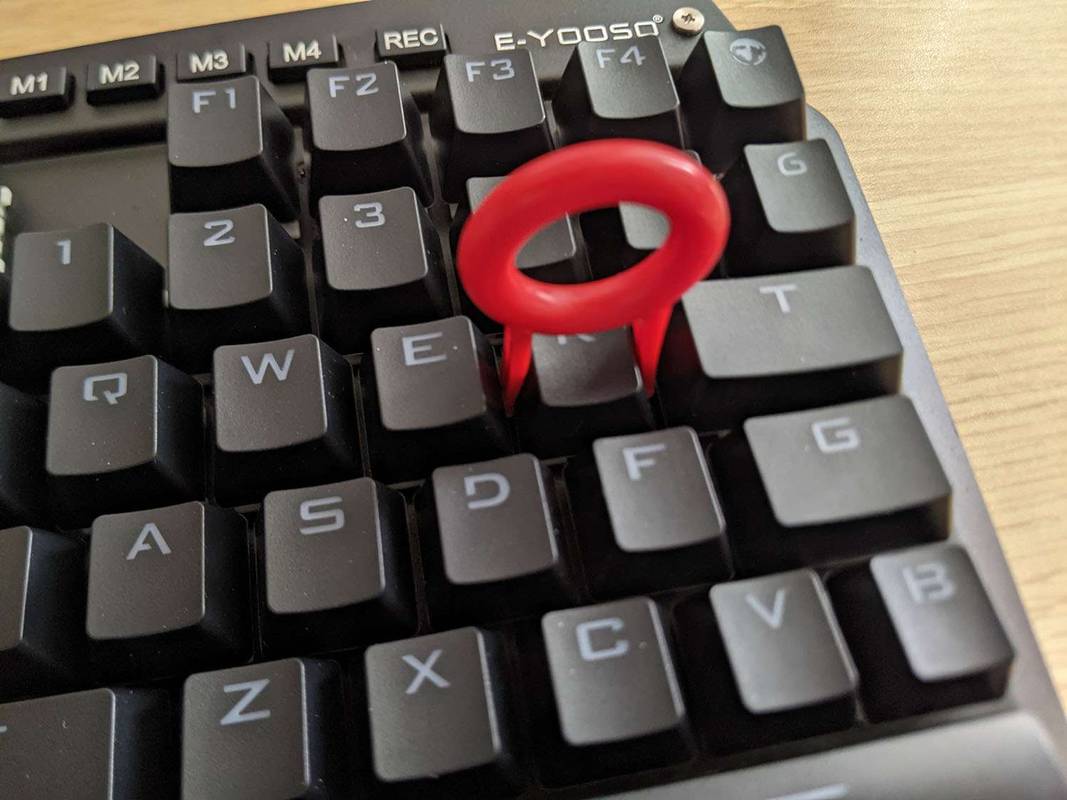
Jeremy Laukkonen / Lifewire
Dụng cụ kéo kim loại có thể làm xước keycap, vì vậy, sử dụng dụng cụ kéo nhựa sẽ an toàn hơn nếu bạn chưa từng làm việc này trước đây.
-
Khi bạn nghe thấy tiếng kéo lách cách trên các cạnh của keycap, hãy kéo nhẹ lên.

Jeremy Laukkonen / Lifewire
-
Nếu nắp không bung ra ngay lập tức, hãy lắc nhẹ từ bên này sang bên kia và nhẹ nhàng kéo lên.

Jeremy Laukkonen / Lifewire
Nếu công tắc rơi ra cùng với keycap, hãy đẩy nó trở lại vị trí. Điều này là bình thường vì các switch có thể thay nóng được kéo giống như keycap.
-
Đặt keycap thay thế lên trên thân switch và đẩy nó vào đúng vị trí.
Tất cả các công tắc bàn phím có thể thay nóng được không?
Có hai loại switch bàn phím cơ: có thể thay nóng và hàn. Các công tắc có thể thay thế nóng có thể được bật ra và thay thế một cách dễ dàng, trong khi các công tắc hàn được hàn vật lý vào bảng mạch. Để thay thế các công tắc được hàn, bạn cần tháo rời bàn phím để có quyền truy cập vào bảng mạch, sau đó bạn phải hàn lại từng công tắc mà bạn muốn thay thế. Sau đó, các công tắc có thể được kéo, thay thế và hàn vào bảng mạch.
Đừng cố thay thế các công tắc hàn nếu bạn không quen với việc hàn và khử mối hàn. Bạn có thể làm hỏng công tắc hoặc bảng mạch.
Dưới đây là cách thay thế switch bàn phím cơ hàn:
-
Tháo rời bàn phím cho đến khi bạn tiếp cận được bảng mạch.
-
Làm nóng các mối hàn bằng mỏ hàn hoặc mỏ hàn.
-
Loại bỏ vật hàn bằng mút hàn hoặc bàn ủi khử mối hàn.
-
Tháo công tắc.
-
Đặt công tắc thay thế vào đúng vị trí.
-
Hàn công tắc mới vào bảng mạch.
- Switch bàn phím cơ có tuổi thọ bao lâu?
Các công tắc phím dành cho bàn phím cơ được thiết kế để có tuổi thọ sử dụng thường xuyên từ 10-15 năm. Một số công tắc phím có xếp hạng để cho bạn biết chúng có thể chịu được bao nhiêu lần nhấn phím (thường là hàng triệu).
- Làm cách nào để làm cho bàn phím cơ của tôi êm hơn?
Để làm cho bàn phím cơ của bạn êm hơn, hãy đặt tấm xốp hoặc tấm lót bàn bên dưới bàn phím và bôi trơn các công tắc. Thay thế các công tắc clicky của bạn bằng các công tắc tuyến tính nếu có thể.
- Làm cách nào để sửa bàn phím cơ của tôi?
Nếu như bàn phím cơ của bạn không hoạt động , rút phích cắm rồi cắm lại, thử cáp khác hoặc thay pin. Đối với phím dính, hãy lau bàn phím bằng cồn và khí nén. Nếu vẫn gặp sự cố, bạn có thể cần phải thay thế công tắc phím.
cách xem kích thước thư mục trong google drive